Opprette konturer fra bilder med appen
Innhold
- Velge et bilde
- Gjør bildet ditt om til et omriss
- Lagre et disposisjonsbilde
- Skrive ut en disposisjon
- Skrive ut en disposisjon i stort format på flere sider
- Hvordan tegne et rutenett over en disposisjon
- Om ArtistAssistApp
ArtistAssistApp lar deg gjøre et hvilket som helst bilde om til et omriss. Foretrekker du kalkering fremfor frihåndstegning? Vil du tegne en perfekt kontur med nøyaktige proporsjoner uten å bruke rutenettmetoden? Vurder å tegne omrisset av referansebildet ditt på papir. ArtistAssistApp kan konvertere referansebildet ditt til en disposisjon du kan skrive ut med et enkelt trykk på en knapp og tegne på papir. Appen lar deg også skrive ut et stort konturbilde på flere sider ved hjelp av hjemmeskriveren, og deretter kombinere dem til én stor skrift.
Velge et bilde
Velg referansebildet ditt på Bilde-fanen .

Gjør bildet ditt om til et omriss
Åpne Disposisjon-fanen og velg Kvalitet eller Hurtigmodus . Referansebildet ditt vil bli konvertert til en disposisjon du kan skrive ut og spore.
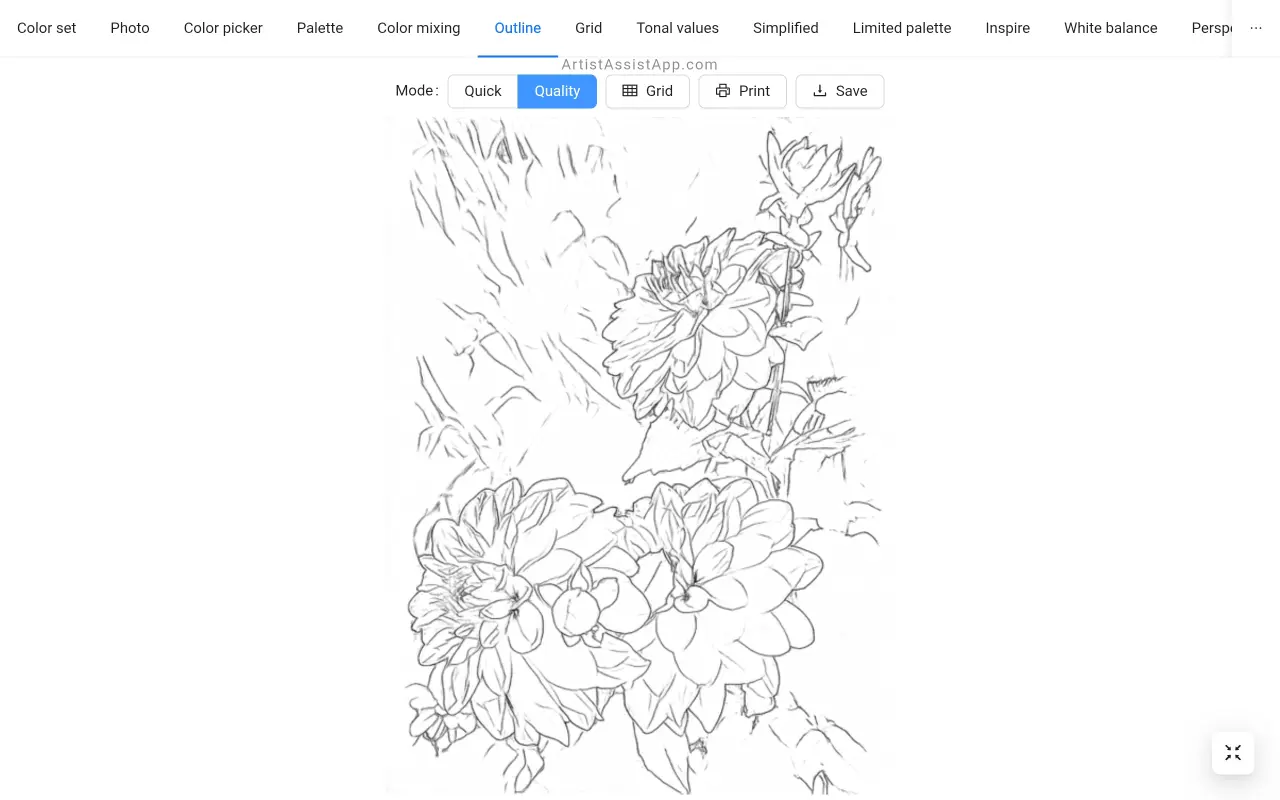
ArtistAssistApp støtter to disposisjonsmoduser: Quick og Quality. Kvalitetsmodus gir bedre resultater og er kun tilgjengelig for betalte Patreon-medlemmer.
Du kan se en sammenligning av hurtig - og kvalitetsdisposisjonsmoduser i eksemplene nedenfor.
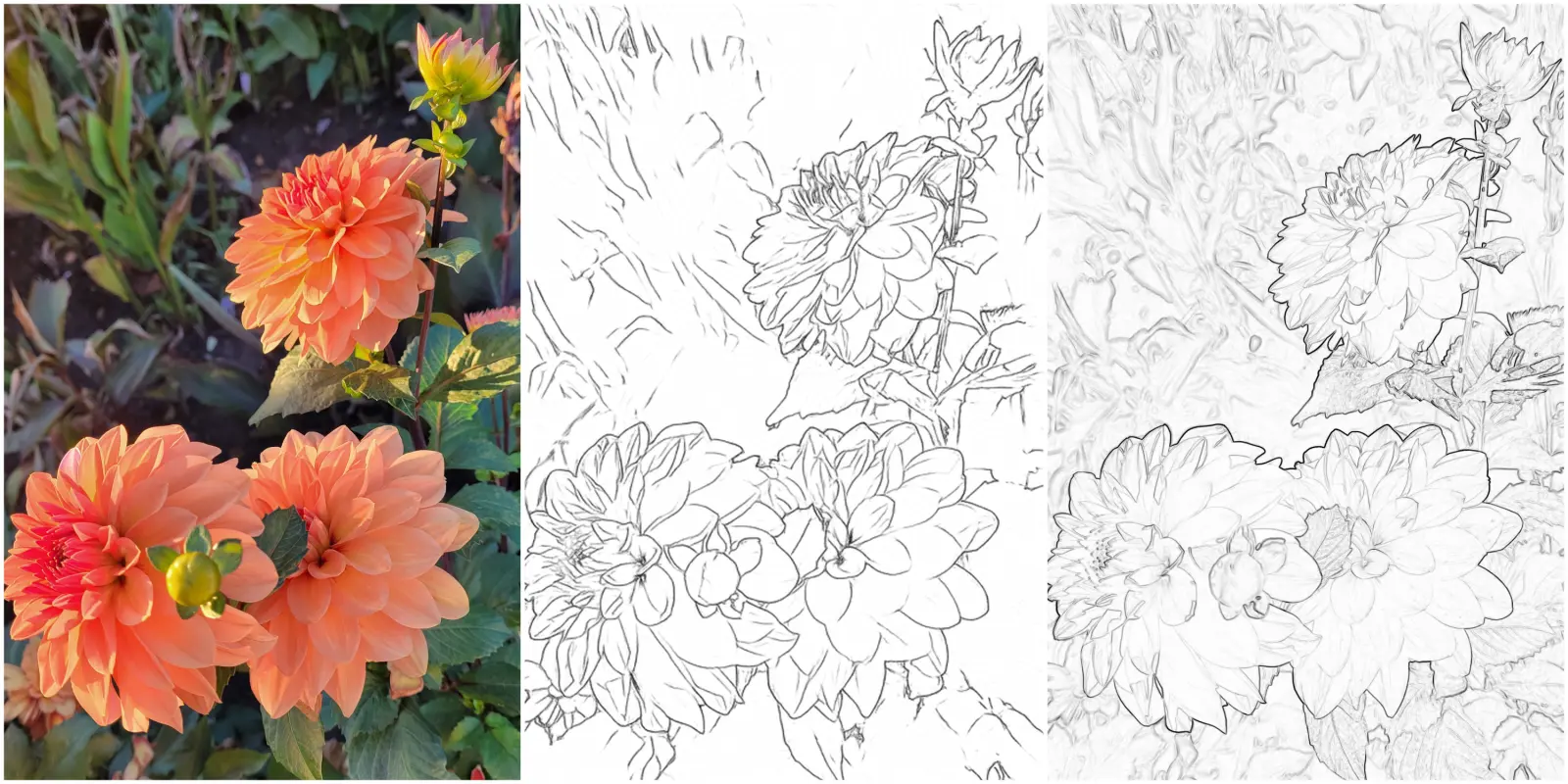
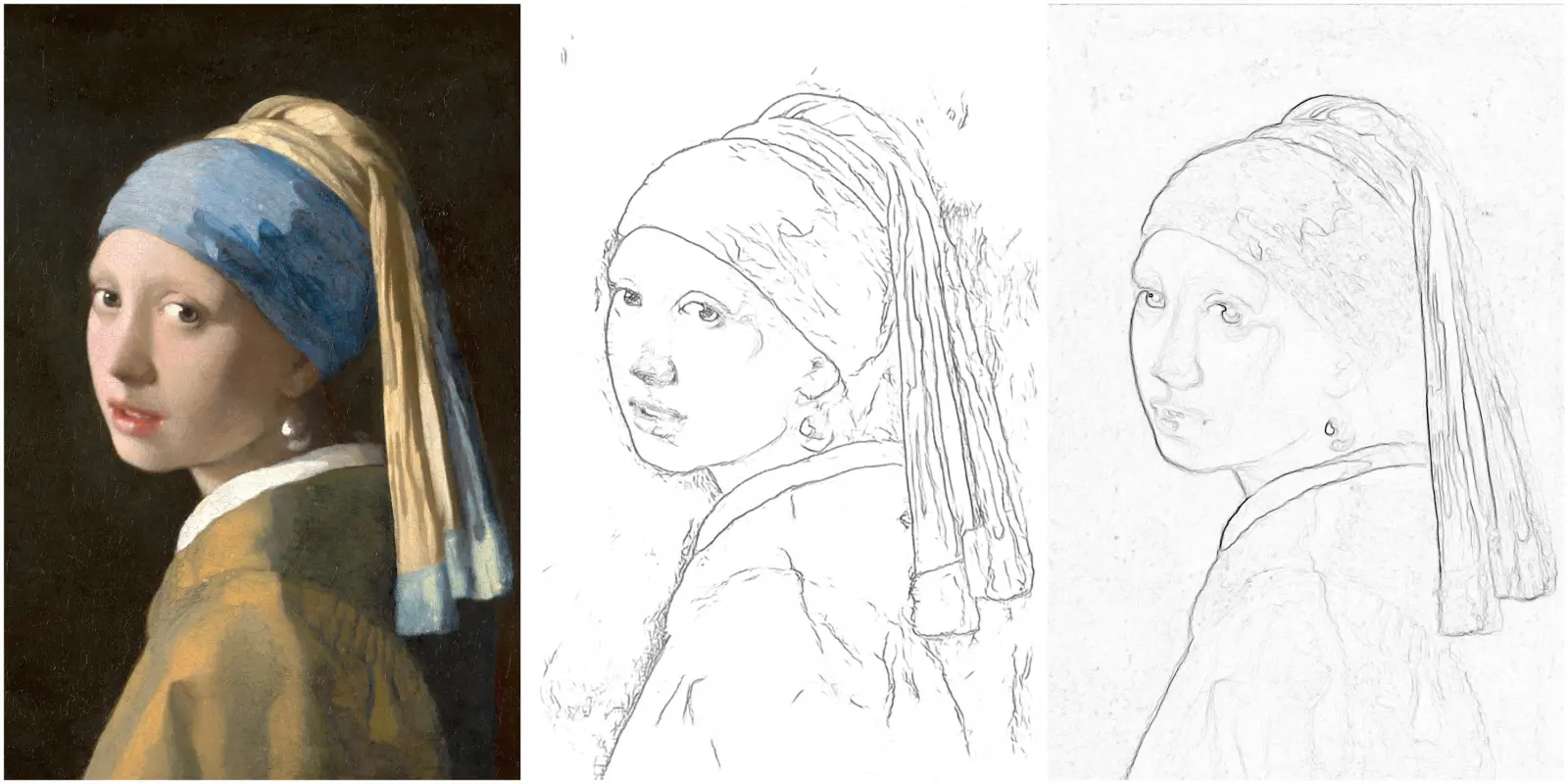
Hvis du foretrekker å tegne for hånd i stedet for å tegne et omriss, men likevel ønsker å oppnå nøyaktige proporsjoner, bør du vurdere å tegne ved hjelp av rutenettmetoden. Lær mer om tegning med rutenettmetoden i denne opplæringen.
Lagre et disposisjonsbilde
Du kan lagre et omrissbilde på enheten din ved å trykke på Lagre-knappen .
På enheter med en liten skjerm, for å få tilgang til Lagre-knappen , trykk først på ⋮ -knappen (vertikal ellipse).
Skrive ut en disposisjon
Du kan skrive ut omrisset ved å trykke på Skriv ut-knappen .
Hvis du bare vil skrive ut omrisset ved hjelp av skriveren, velger du alternativet Standard utskrift og trykker på Skriv ut-knappen .
Skrive ut en disposisjon i stort format på flere sider
Hvis du vil skrive ut et stort bilde ved hjelp av hjemmeskriveren, velger du alternativet Skriv ut et stort bilde på flere sider .
Velg papirstørrelsen som skriveren støtter: A4, Letter eller Legal.
Angi målutskriftsstørrelsen i centimeter eller tommer.
Appen vil endre størrelsen på omrisset og dele det opp i flere bilder som er egnet for utskrift på den angitte papirstørrelsen.
Hvis du teiper papiret til basen, må du ta hensyn til tapebredden (f.eks. 1 cm) når du skriver ut omrisset. Du kan kontrollere båndets størrelse med Margin-innstillingen. Standardverdien er 0, noe som betyr ingen margin.
Etter utskrift kan du kombinere sider til ett enkelt stort bilde og spore det på papir ved hjelp av din favorittsporingsmetode.
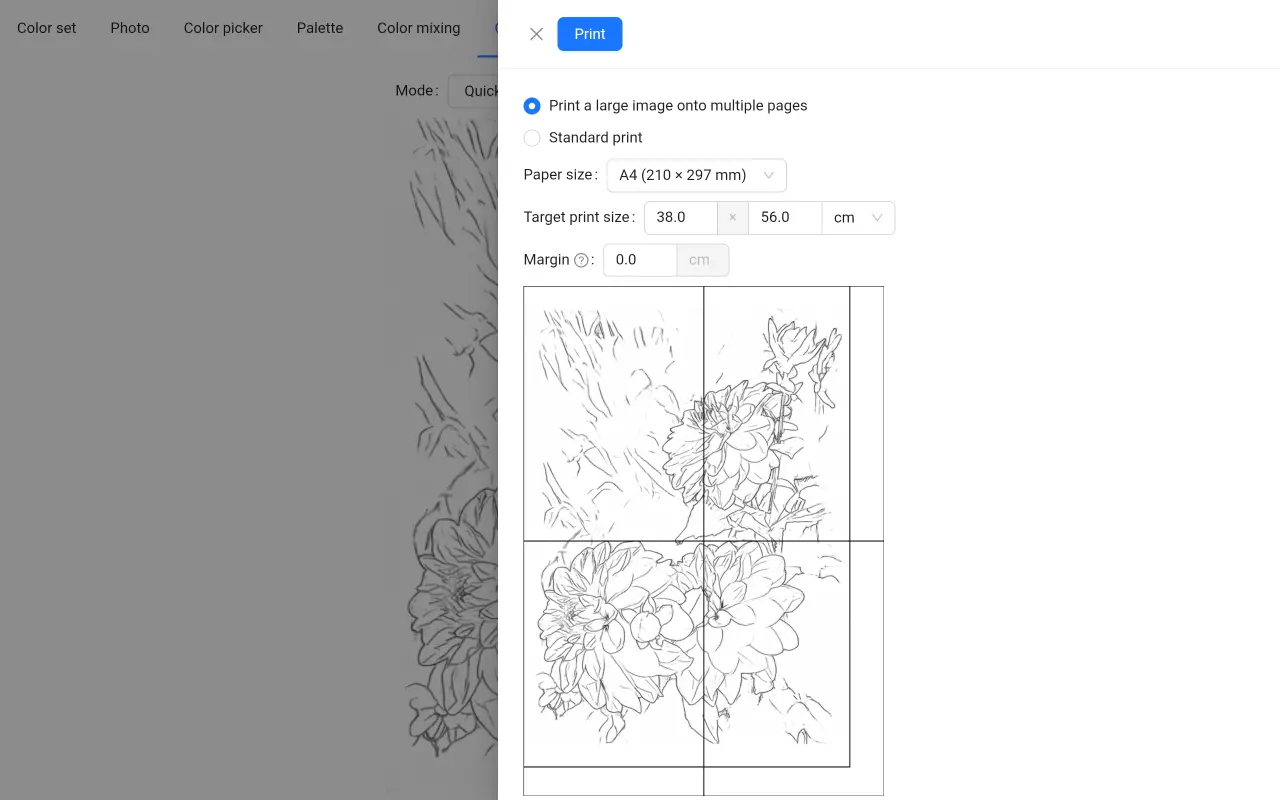
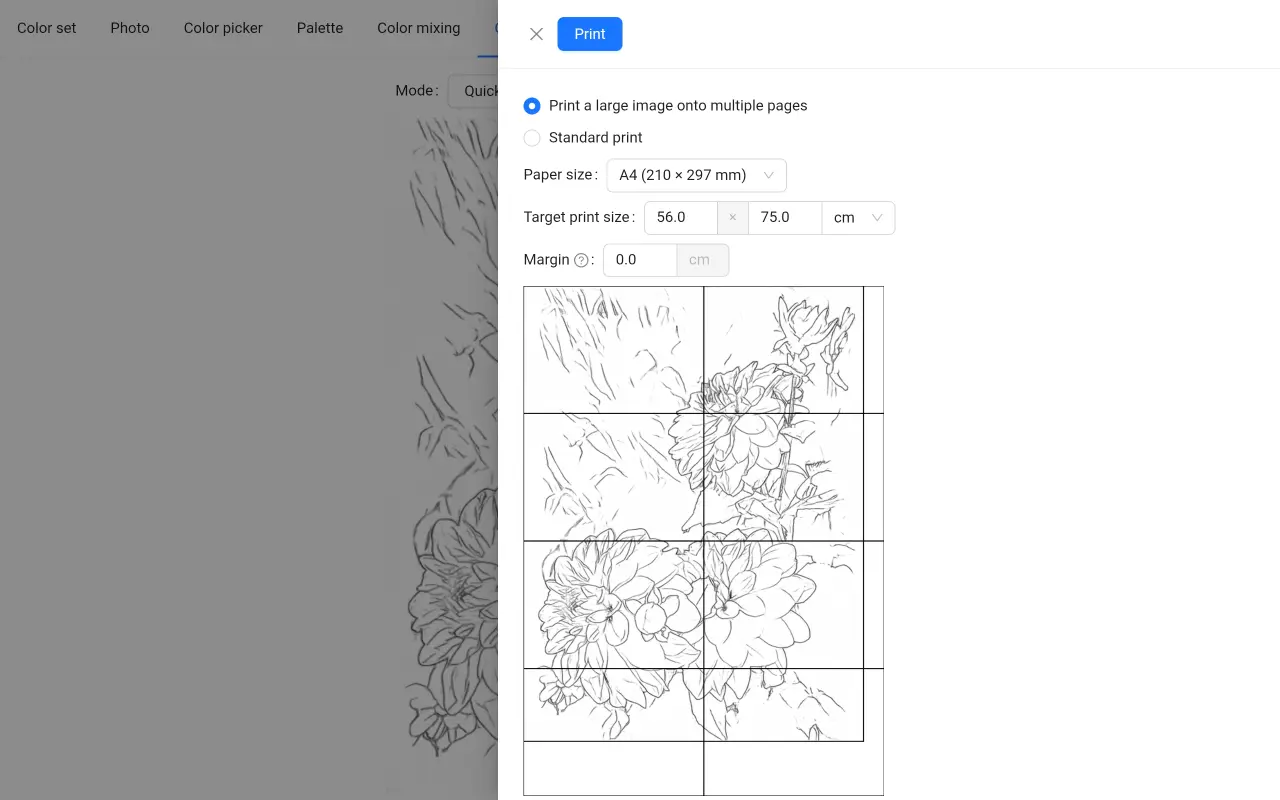
Undersøk forhåndsvisningen i nettleseren din nøye. Hvis du ser i forhåndsvisningen at bildeflisene er mindre enn forventet og ikke dekker hele siden, eller hvis du oppdager dette etter utskrift, må du endre nettleserens utskriftsinnstillinger.
I utskriftsinnstillingene, under Flere innstillinger, kontrollerer du at Marger er satt til Ingen og Skalering er satt til 100 %. Ulike nettlesere har forskjellige grensesnitt for utskriftsinnstillinger. Prøv å sette Skalering til Egendefinert 100 %, Faktisk størrelse eller Tilpass til sidebredde. Etter dette, både i forhåndsvisningen og rett etter utskrift, skal flisene på bildene ha riktig størrelse.
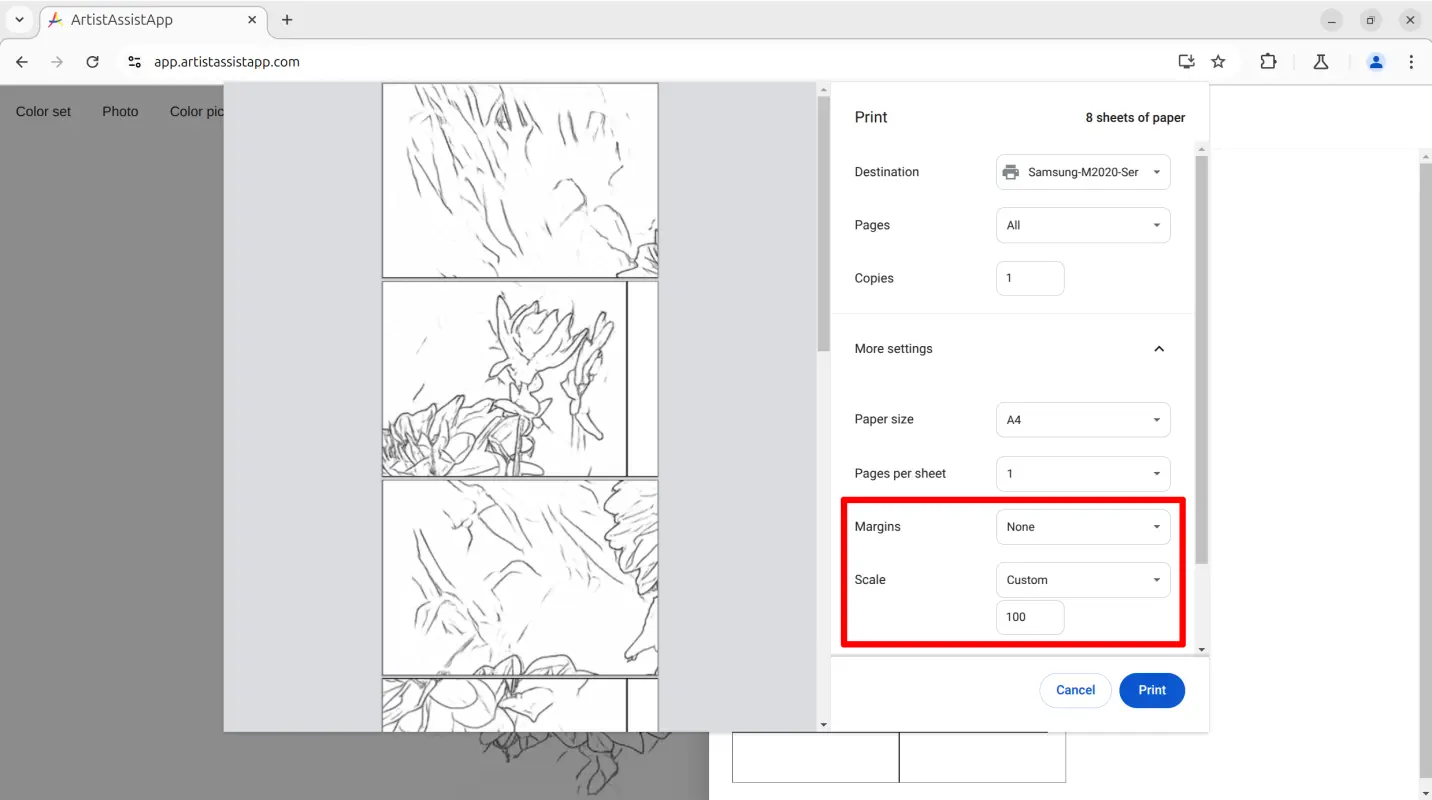
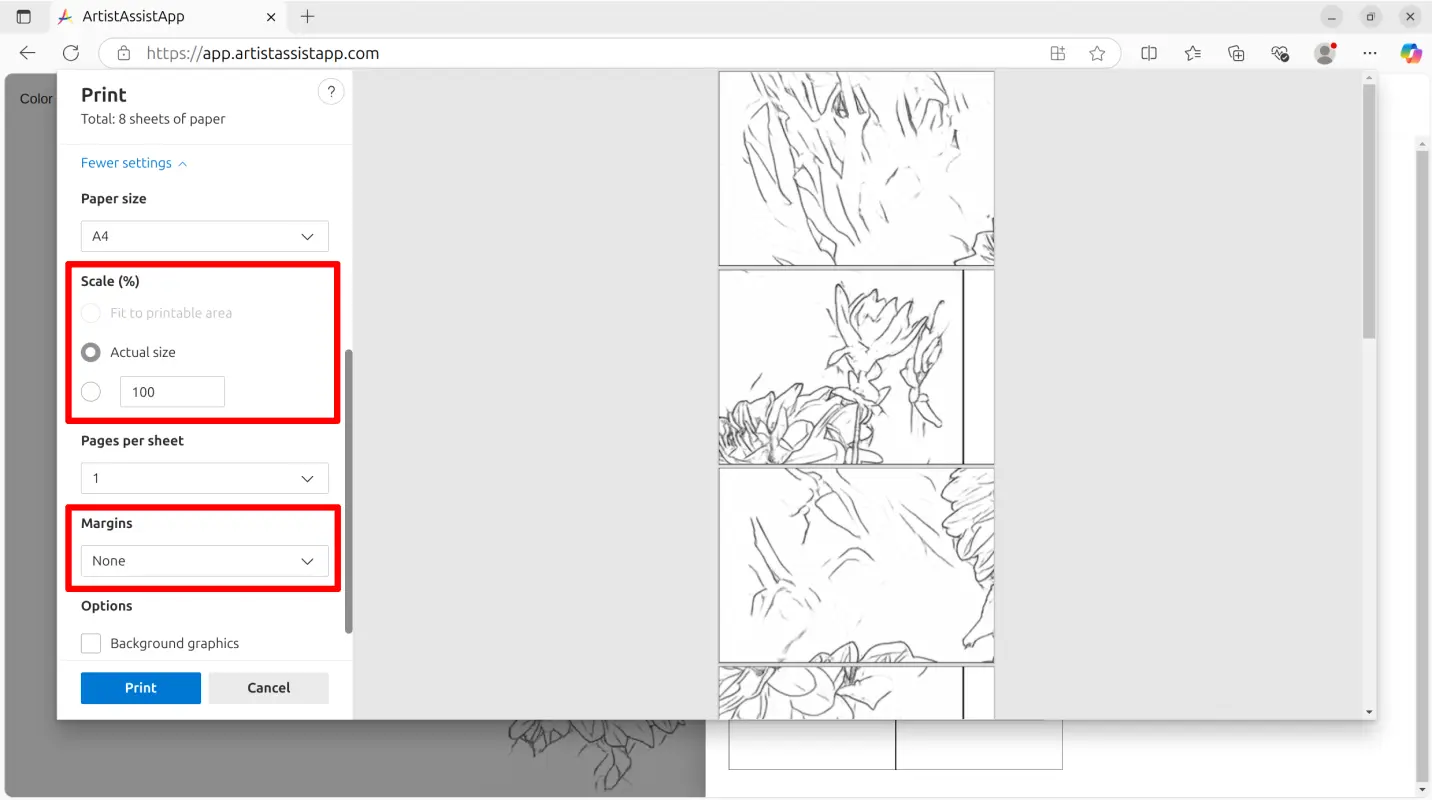
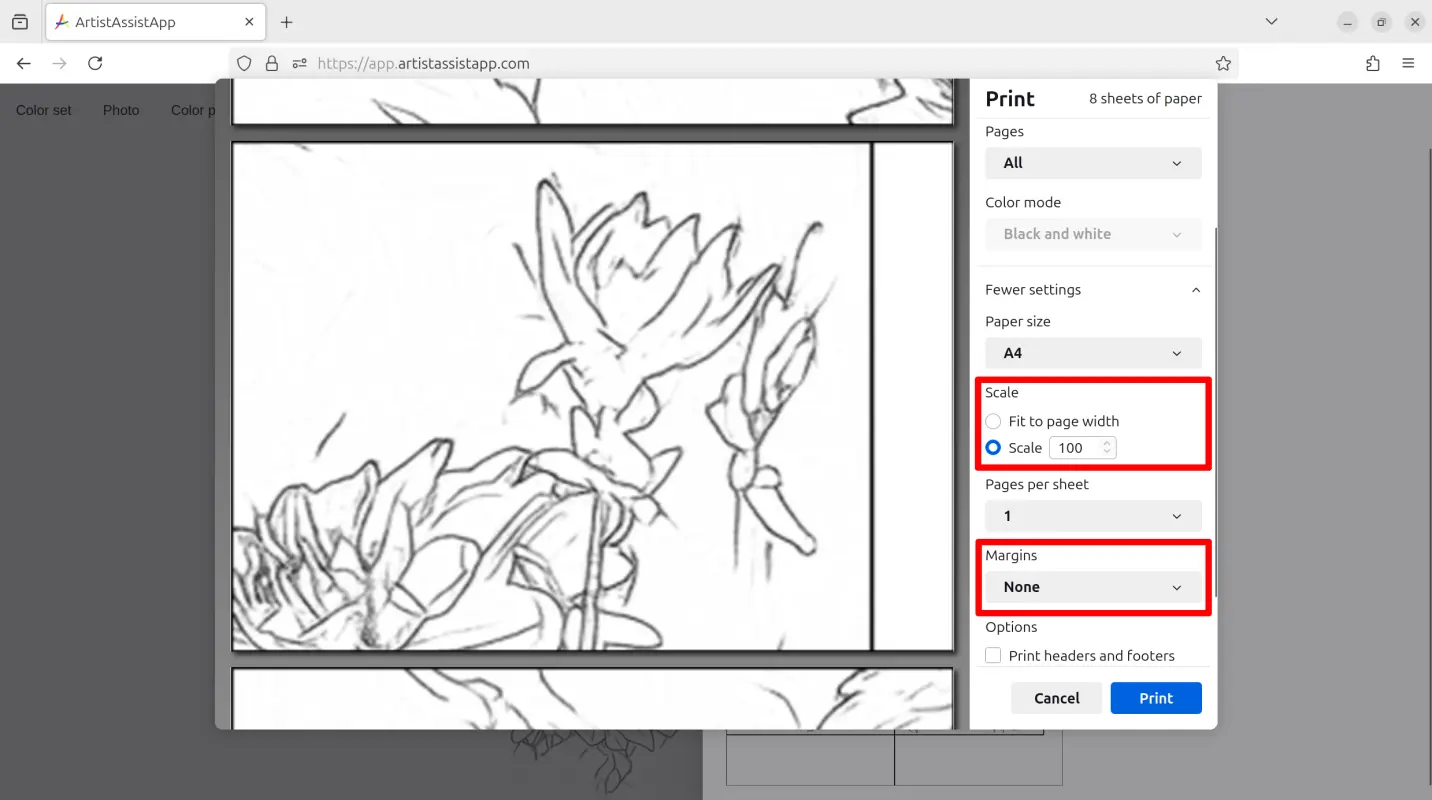
Hvordan tegne et rutenett over en disposisjon
ArtistAssistApp gjør det mulig å kombinere rutenett- og konturfunksjoner.
Noen ganger ønsker kunstnere å sette et rutenett over et omriss fordi det eliminerer fargerotet og gjør tegningen enklere å oppnå.
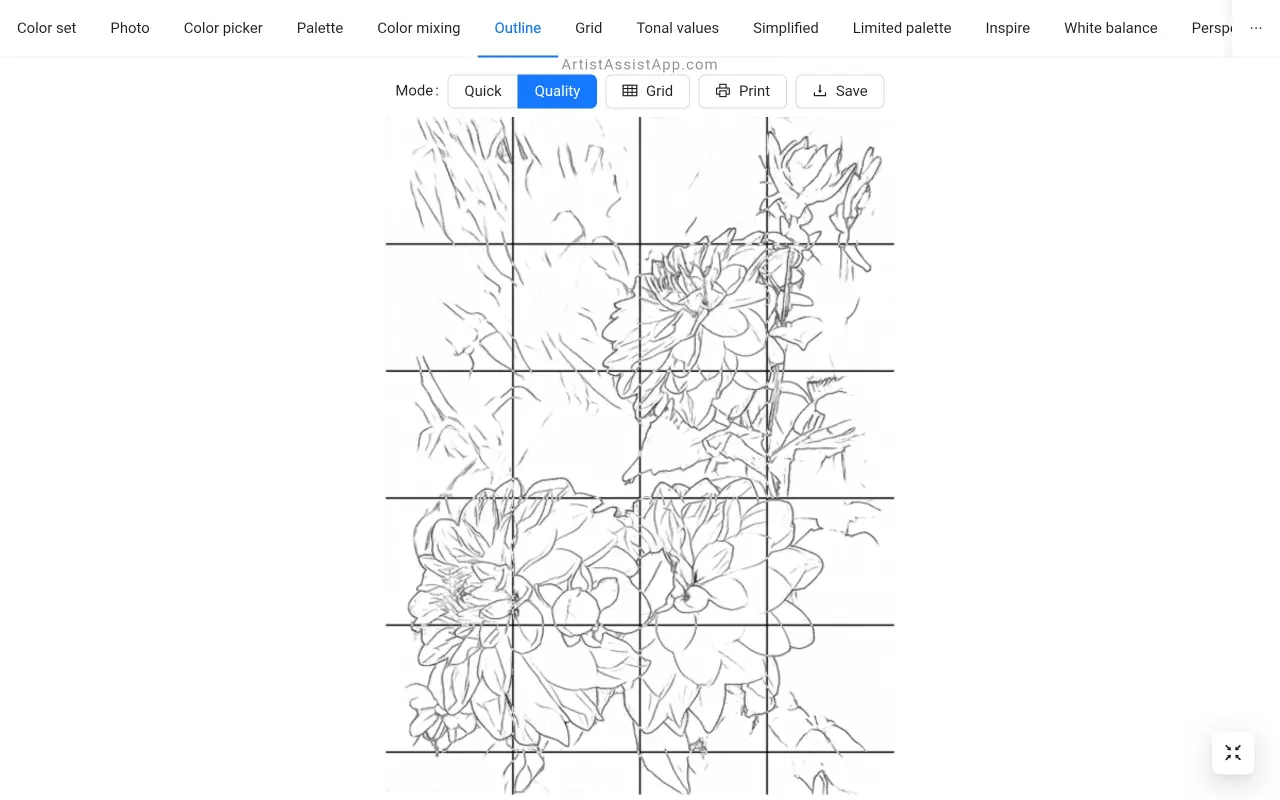
Direkte på Disposisjon-fanen klikker du på Rutenett-knappen og konfigurerer rutenettet som skal tegnes over disposisjonsbildet. Bruk avkrysningsruten Vis rutenett til å vise eller skjule rutenettet.
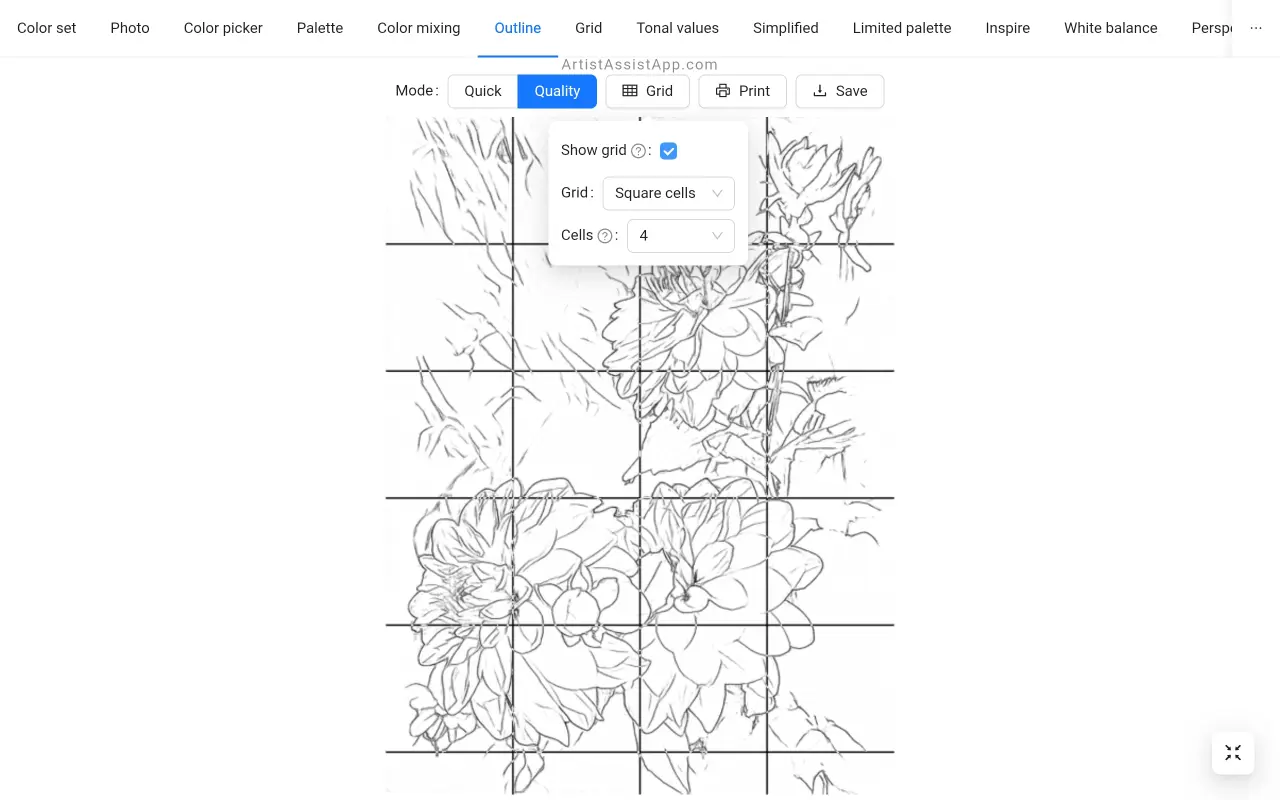

Rutenettmetoden kan hjelpe deg med å få et perfekt omriss uten å spore et bilde.
Lær mer om tegning med rutenettmetoden i denne opplæringen.
Om ArtistAssistApp
ArtistAssistApp, også kjent som Artist Assist App, er en nettapp for artister for å nøyaktig blande hvilken som helst farge fra et bilde, analysere toneverdier, gjøre et bilde om til en kontur, tegne med rutenettmetoden, male med en begrenset palett, forenkle et bilde, fjerne bakgrunnen fra et bilde, sammenligne bilder parvis og mer.
Prøv det nå gratis på https://app.artistassistapp.com for å forbedre dine male- og tegneferdigheter og lage fantastiske kunstverk.
